在日常工作中,我們經常需要備份Outlook中的重要資料文件,以防止意外遺失。如何匯出Outlook資料檔呢?透過簡單的操作,您可以輕鬆完成這項任務。接下來,我們將由php小編百草為您介紹Outlook匯出資料檔的方法,讓您輕鬆備份重要訊息,保障工作效率與資料安全。
導出方法
1、雙擊開啟軟體,點選左上角“檔案”,接著點擊下方清單中的“選項”。
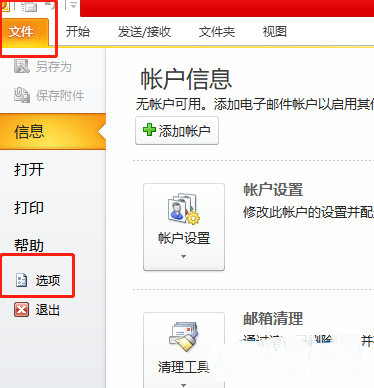
2、進入到新的視窗介面後,點選左側欄中的「進階」選項。
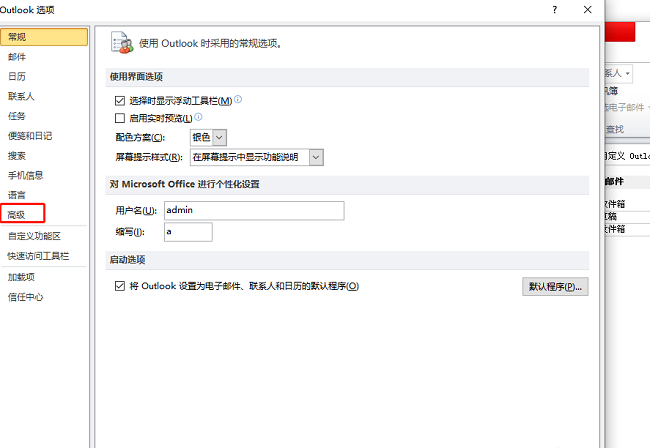
3、接著點擊右側中的「匯出」按鈕。
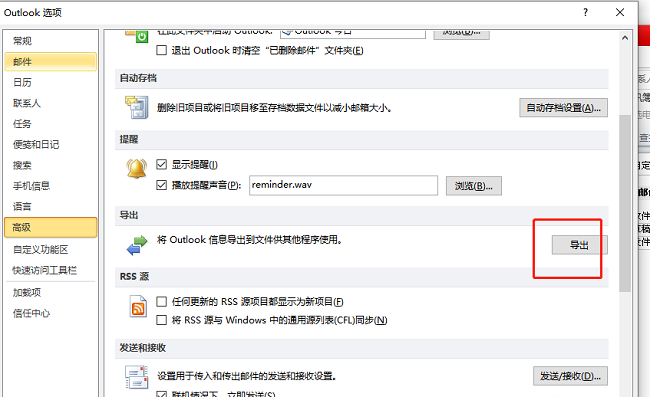
4、在彈出的視窗中,選擇“匯出到檔案”,點擊“下一頁”。
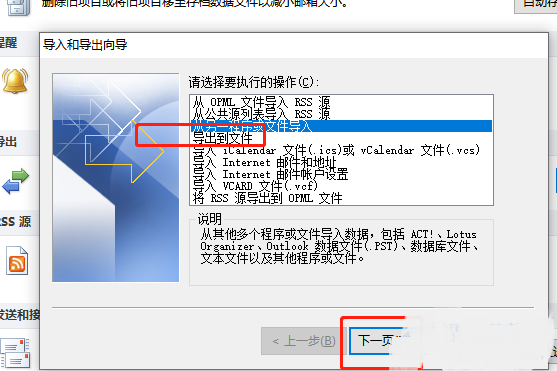
5、再選擇需要的文件類型,點選「下一頁」。
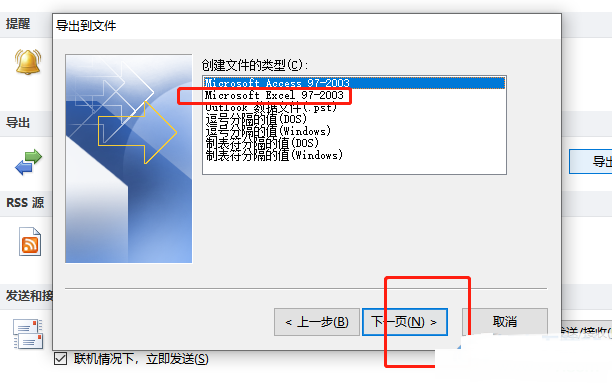
6、然後選擇匯出檔案的位置,點選「下一頁」。
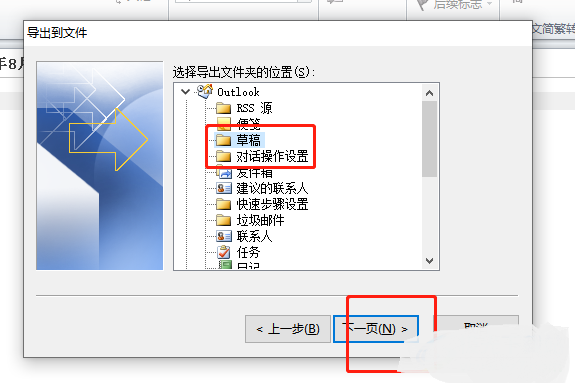
7、再接著點選「瀏覽」按鈕,為選擇資料夾選擇一個適合的儲存位置,最後點選「確定」就可以了。
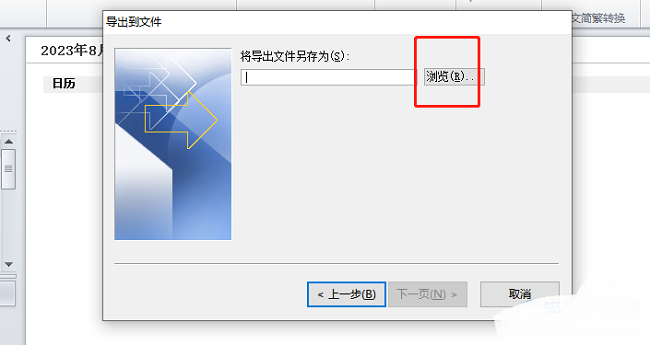
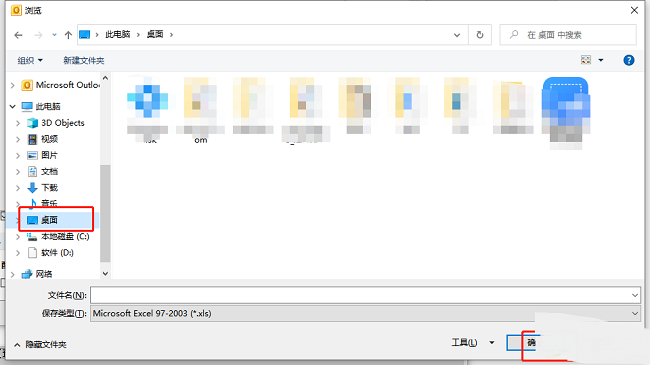
以上是outlook怎麼匯出資料檔? outlook匯出資料檔的方法的詳細內容。更多資訊請關注PHP中文網其他相關文章!




